Ряд пользователей ПК может столкнуться с проблемами в работе своего интернет-подключения. Оно может сочетаться с появлением в «Диспетчере устройств» неизвестного устройства «Teredo Tunneling Pseudo-Interface» с пиктограммой в виде жёлтого кружка и восклицательного знака. При изучении указанного устройства пользователь может обнаружить сообщение, что данное устройство не может быть запущено из-за ошибки с кодом 10. В данной статье я расскажу, что такое Teredo Tunneling Pseudo-Interface, и как исправить ошибку 10 на вашем ПК.
Содержание статьи:
- Что это Teredo Tunneling Pseudo-Interface?
- Как исправить ошибку Teredo Tunneling Pseudo-Interface
- Способ №1. Переустановите драйвера
- Способ №2. Используйте функционал командной строки
- Способ №3. Измените значение системного реестра
- Способ №4. Используйте программы для обновления драйверов
- Скачать драйвер Teredo Tunneling Pseudo-Interface
- Заключение
Что это Teredo Tunneling Pseudo-Interface?
«Teredo Tunneling Pseudo-Interface» — это технология передачи данных, которая обеспечивает передачу пакетов IPv6 через стандартные IPv4 сети. Данная технология для своей работы использует кроссплатформенный туннельный протокол, который обеспечивает сетевое подключение путём инкапсуляции IPv6-датаграмм (сетевых пакетов) внутри IPv4 пакетов, использующих протокол UDP.
Обычно при появлении данного устройства в «Диспетчере устройств» со значком в виде восклицательного знака, пользователи кидаются в сеть искать драйвера к данному псевдо «устройству». Сразу замечу, что это лишнее, так как в ОС Виндовс уже встроены все необходимые инструменты для работы с данным протоколом, потому скачивать что-либо извне нет необходимости.
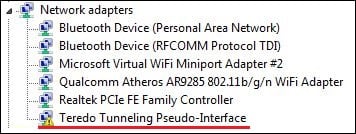
Читайте также: 6 способов удалить вирус из браузера.
Как исправить ошибку Teredo Tunneling Pseudo-Interface
Для решения проблемы с Teredo Tunneling Pseudo-Interface воспользуйтесь нижеприведёнными способами:
Способ №1. Переустановите драйвера
-
- Перейдите в «Диспетчер устройств» (нажмите на кнопку «Пуск», в строке поиска введите devmgmt.msc и нажмите ввод);
- В списке устройств (обычно в подгруппе сетевых устройств) найдите «Teredo Tunneling Pseudo-Interface», наведите на него курсор, затем нажмите на правую клавишу мыши, и выберите «Удалить» (Uninstall). Если вы увидите также устройства типа «Microsoft Teredo Tunneling Adapters» — также удалите их;
Во вкладке «сетевые адаптеры» найдите и удалите указанные устройства
- Теперь переустановите ранее удалённые драйвера, путём нажатия на вкладку «Действие» сверху, и выбора опции «Установить старое устройство» («Add legacy hardware»).
Выберите опцию «Установить старое устройство» - Нажмите «Далее» и выберите «Установка оборудования, выбранного из списка вручную»;
- В открывшемся списке устройств выберите «Сетевые адаптеры» и нажмите на «Далее»;
- В списке изготовителей слева кликните на «Microsoft», а справа найдите и кликните на «Туннельный адаптер Microsoft Teredo», а затем нажмите на «Далее» для переустановки драйвера.
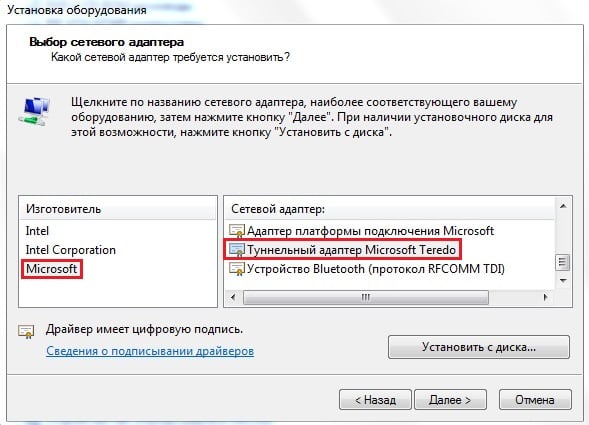
Переустановите данный драйвер
Если данный способ не помог, идём дальше.
Интересно: Как посмотреть пароли в браузере?
Способ №2. Используйте функционал командной строки
Запустите командную строку от имени администратора.
В ней введите следующие команды, не забывая нажимать ввод после каждой из них.
netsh
int teredo
set state disabled
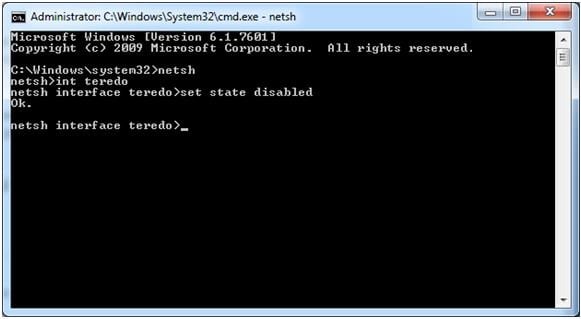
Теперь вновь перейдите в Диспетчер устройств, найдите там вкладку «Сетевые адаптеры», в ней найдите «Teredo Tunneling Pseudo-Interface», наведите на него курсор, и, нажав на правую клавишу мыши, выберите «Удалить».
Вновь запустите командную строку от имени администратора. В ней последовательно введите следующие команды, не забывая нажимать на «Enter» после каждой из них:
netsh
int ipv6
set teredo client
Теперь вновь откройте «Диспетчер устройств», и нажмите на кнопку «Обновить конфигурацию оборудования» на верхней панели.
Способ №3. Измените значение системного реестра
Нажмите на кнопку «Пуск», в строке поиска введите regedit и нажмите ввод. Перейдите по ветке реестра:
HKEY_LOCAL_MACHINESYSTEMCurrentControlSetservicesTCPIP6Parameters
И справа дважды кликните на параметр «Disabled Components». Установите его значение на «0» (ноль).
Если такого параметра нет, то вам будет необходимо его создать. Нажмите на «Правка» сверху – «Создать» — «Параметр DWORD» (32 бита). В названии параметра наберите «DisabledComponents», и нажмите ввод. Теперь дважды кликните на данном параметре, и поставьте ему значение «0» (ноль). Выйдите из системного реестра и перезагрузите ваш ПК.
Способ №4. Используйте программы для обновления драйверов
Поскольку упомянутая мной ошибка 10 часто возникает из-за проблем с драйверами, то использование таких программ как «DriverPack Solution», «Driver Easy и других аналогов, предназначенных для установки самых свежих драйверов, может оказаться эффективным в избавлении от рассматриваемой дисфункции. Установите одну из таких программ, и дайте ей провести установку свежих драйверов для устройств вашей системы.
Скачать драйвер Teredo Tunneling Pseudo-Interface
Также можно попробовать скачать и установить соответствующий драйвер (к примеру, с сайта driverscape.com). При этом делать это я бы рекомендовал в крайнем случае, так как во установке такого драйвера из внешнего источника de facto нет необходимости.
Заключение
Для решения проблемы с «Teredo Tunneling Pseudo-Interface» рекомендую попробовать способы, перечисленные мной выше. Особенно рекомендую обратить внимание на третий способ, предполагающий изменение параметра системного реестра – у многих пользователей он показал высокую степень эффективности в решении данной проблемы.
Leave a comment


